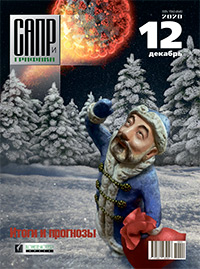Продолжаем цикл публикаций, посвященных вертикальным решениям nanoCAD ВК и nanoCAD Отопление.
На одной из встреч, где демонстрировались наши инженерные программы, слушатель спросил, в какой из программ линейки nanoCAD можно спроектировать раздел газоснабжения. Эта статья — подробный ответ на заданный вопрос.
Спроектировать раздел газоснабжения можно и в базовом nanoCAD Plus. Но если поставлена задача автоматизировать рутинную работу инженерапроектировщика, то эту же задачу предпочтительно решать в nanoCAD ВК: аксонометрические схемы, спецификацию, 3Dмодель, которая выгружается в различные форматы (*.dwg, IFC и RBIM), а также в программный комплекс CADLib Модель и Архив, — все это вы получите одним нажатием кнопки.
Но главное преимущество — это целостность проекта, когда планы не отличаются от аксонометрических схем, спецификация формируется автоматически. И при анализе 3Dмодели можно уже на стадии проекта исключить коллизии (такие, например, как прокладка газовых стояков через несущую конструкцию), установить газоанализаторы в необходимых местах и на нужной высоте, проверить габариты приборов и многое другое.
Для примера возьмем проект, выполненный в Республиканском проектном институте «КИШЛОKКУРИЛИШЛОЙИХА» (г.Ташкент, Узбекистан). В этой организации реализован комплексный пилотный проект девятиэтажного жилого дома (рис. 1), причем несколько таких домов в Ташкенте уже построено. Раздел ГС для этого проекта выполнялся в nanoCAD ВК.

Рис. 1
Наша предыдущая статья («Проектируем спринклерную систему пожаротушения». САПР и графика. 2019. № 7. С. 6267)
получила много положительных отзывов за подробное описание процесса создания новых УГО и элементов БД, подключения 3Dграфики. Это позволило многим пользователям самостоятельно разобраться в программе и начать проектировать системы пожаротушения.
Чтобы так же быстро и качественно проектировать раздел газоснабжения, нам понадобится:
- газовая плита, газоанализатор, редуктор, газовый счетчик в БД;
- графическое отображение этих приборов в 3Dмодели;
- УГО (условное графическое обозначение) газовой плиты, редуктора и газового счетчика;
- создание системы газоснабжения.
Последовательность действий может быть различной, но мне удобнее сначала внести данные элементы в базу проекта, подключить к ним графику, а затем создать для них УГО. Пройдем все три этапа на примере газовой плиты.
На первом этапе открываем базу проекта. Таблицы газовой плиты здесь нет, поэтому следует выбрать, в какую таблицу мы ее занесем. Оптимальное решение — таблица Спецоборудование (рис. 2).
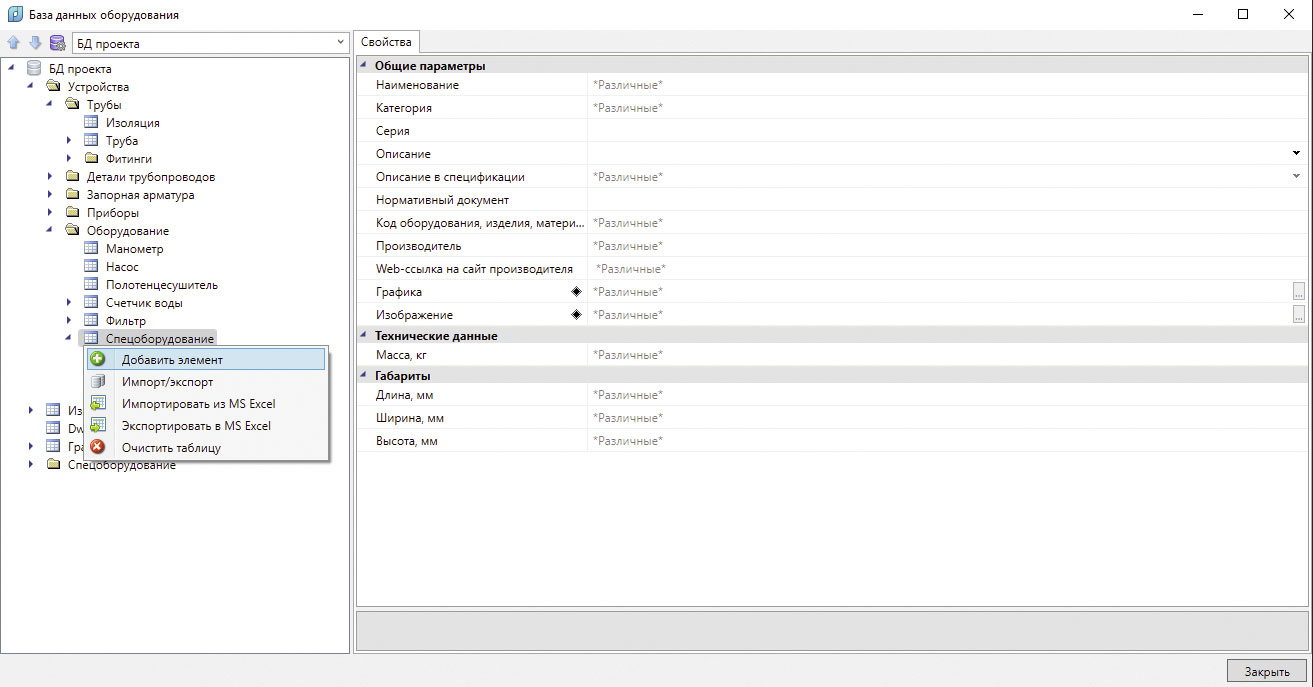
Рис. 2
Используем газовую плиту ПГ 650004 0074.
Создаем новый элемент и вносим всю необходимую нам информацию (рис. 3).
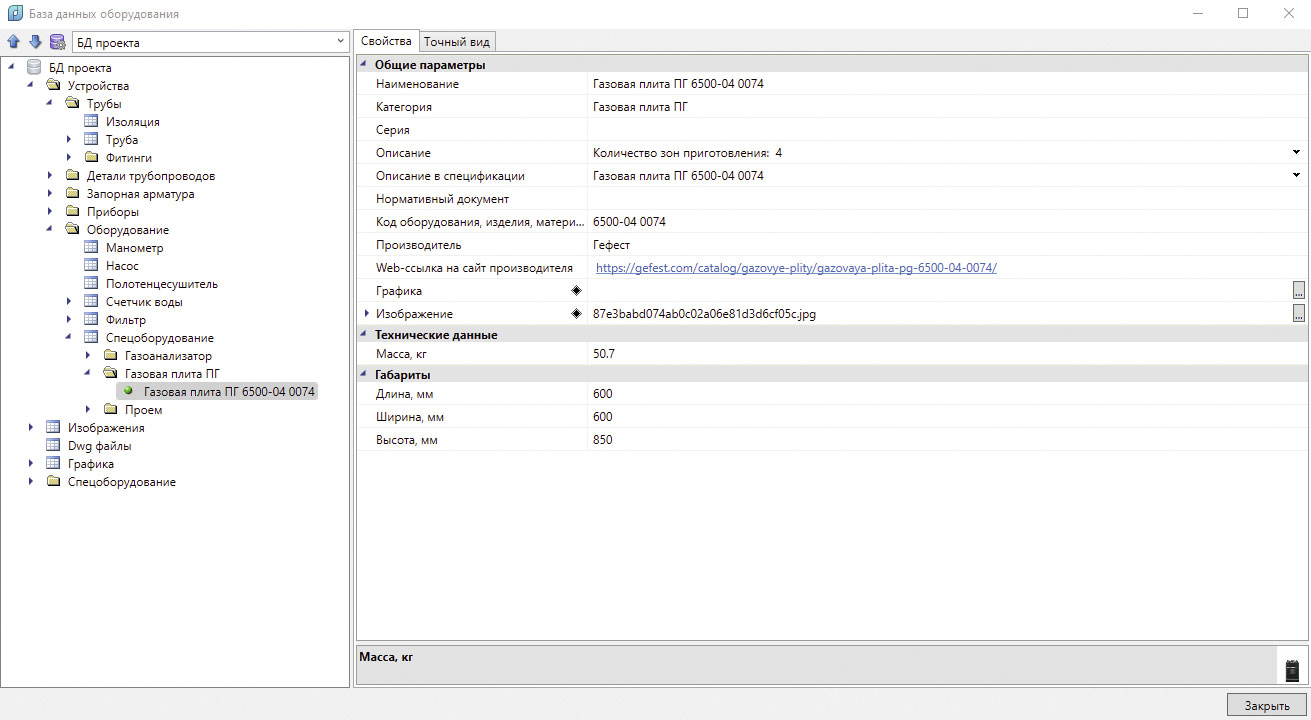
Рис. 3
В идеале следует заполнить все параметры, но можно ограничиться и минимальным набором данных, необходимых для работы, получения спецификации и создания 3Dмодели.
Закачиваем 3Dграфику в базу данных проекта. Выделяем раздел Графика и добавляем новый элемент (рис. 4).
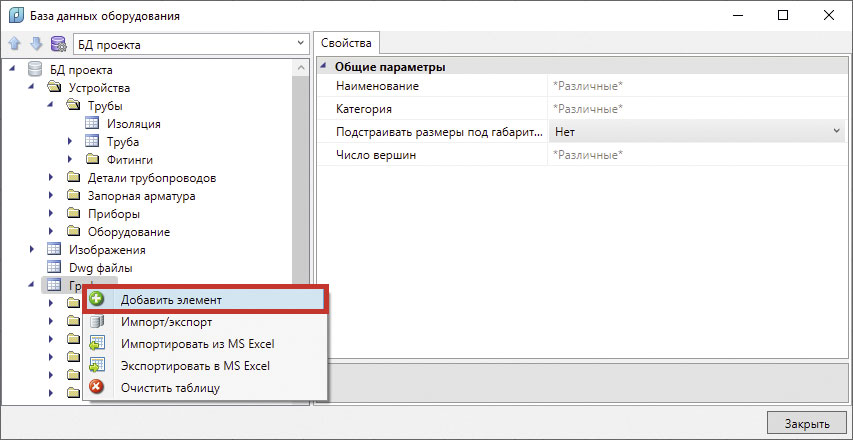
Рис. 4
Этап второй. Графическое отображение мы можем взять с сайта производителя — сейчас уже многие из них выкладывают на собственных или сторонних ресурсах свои модели, иногда даже в различных форматах. nanoCAD ВК позволяет загрузить такую информацию в форматах *.dwg, 3ds Max, IFC и STEP (рис. 5). Есть и еще один вариант: создать 3Dмодель самостоятельно с помощью модуля «3D Моделирование». Данный модуль приобретается отдельно.
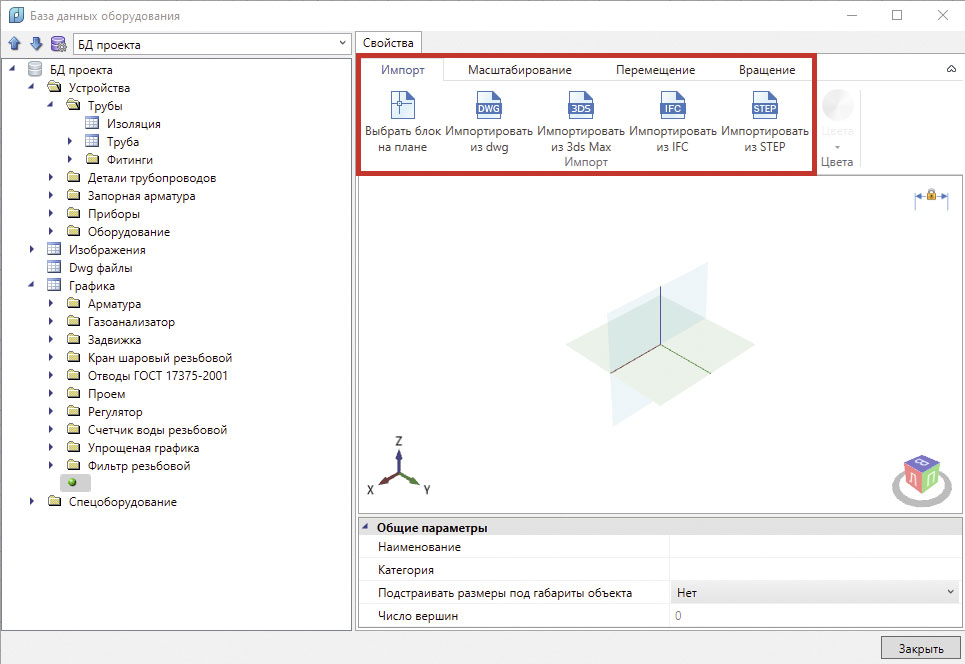
Рис. 5
Некоторые модели для газоснабжения выложены на форуме «Нанософт». Эту базу данных нужно распаковать и скопировать в директорию C:\ProgramData\Nanosoft\nanoCAD ВК x64 20.0\Data. В предыдущих статьях я уже обращал ваше внимание, что некоторые изготовители 3Dмоделей или сами производители выкладывают графическое отображение приборов, не соответствующее реальным размерам. Хотел бы напомнить об этом еще раз, поскольку 3Dмодели газовой отрасли грешат этим чаще остальных. Узнать размеры модели просто: достаточно посмотреть их в свойствах графики (рис. 6).
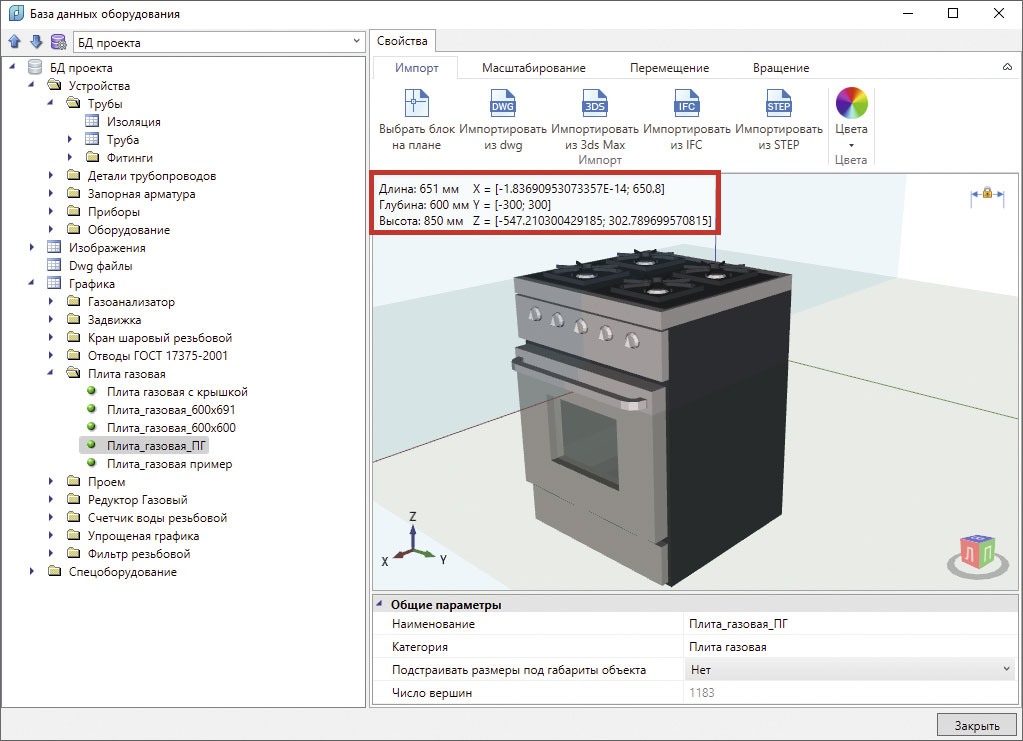
Рис. 6
Но главное правильно развернуть элемент по осям и переместить его на нужную высоту.
Затем объединяем информационную и графическую части (рис. 7).
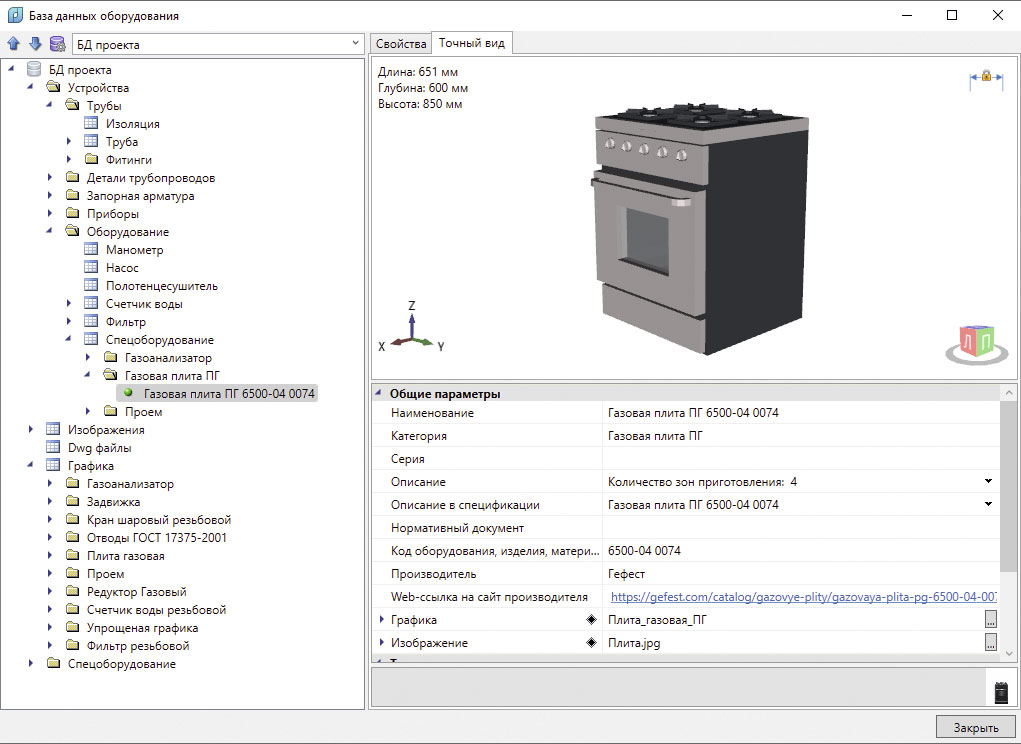
Рис. 7
Этап третий: создание УГО газовой плиты. Это стандартный шаг, представленный в руководстве к программе, а также рассмотренный в наших предыдущих статьях.
УГО можно создать как в основном файле ws_ugo_base.dwg (он находится в директории C\ProgramData\Nanosoft\nanoCAD ВК 20.0\UgoBase\UGOBASE_07), так и в новом файле. Советовал бы создавать новый файл, который разместится на вашем компьютере или на сервере и не будет перезаписан при переустановке программы.
Чтобы вам не пришлось заново искать соответствующую информацию, повторю ее еще раз:
- Создайте из примитивов графическое представление нового УГО.
- Используя кнопку Установить точку присоединения, установите точку присоединения для созданного УГО в том месте, куда требуется подводить трубы (точка отображается небольшим красным кружком).
- Запустите создание блока (команда Блок).
- Укажите центр блока, который будет центром УГО элемента, или точку присоединения. Выделите объекты, из которых состоит УГО (включая точку присоединения), задайте имя блока и создайте блок.
Так как УГО для плана и для аксонометрии будут у нас разными, советую начать с создания УГО для аксонометрии. Потом, при работе над УГО для плана, вы сможете указать его в свойствах УГО схемы (рис. 8);
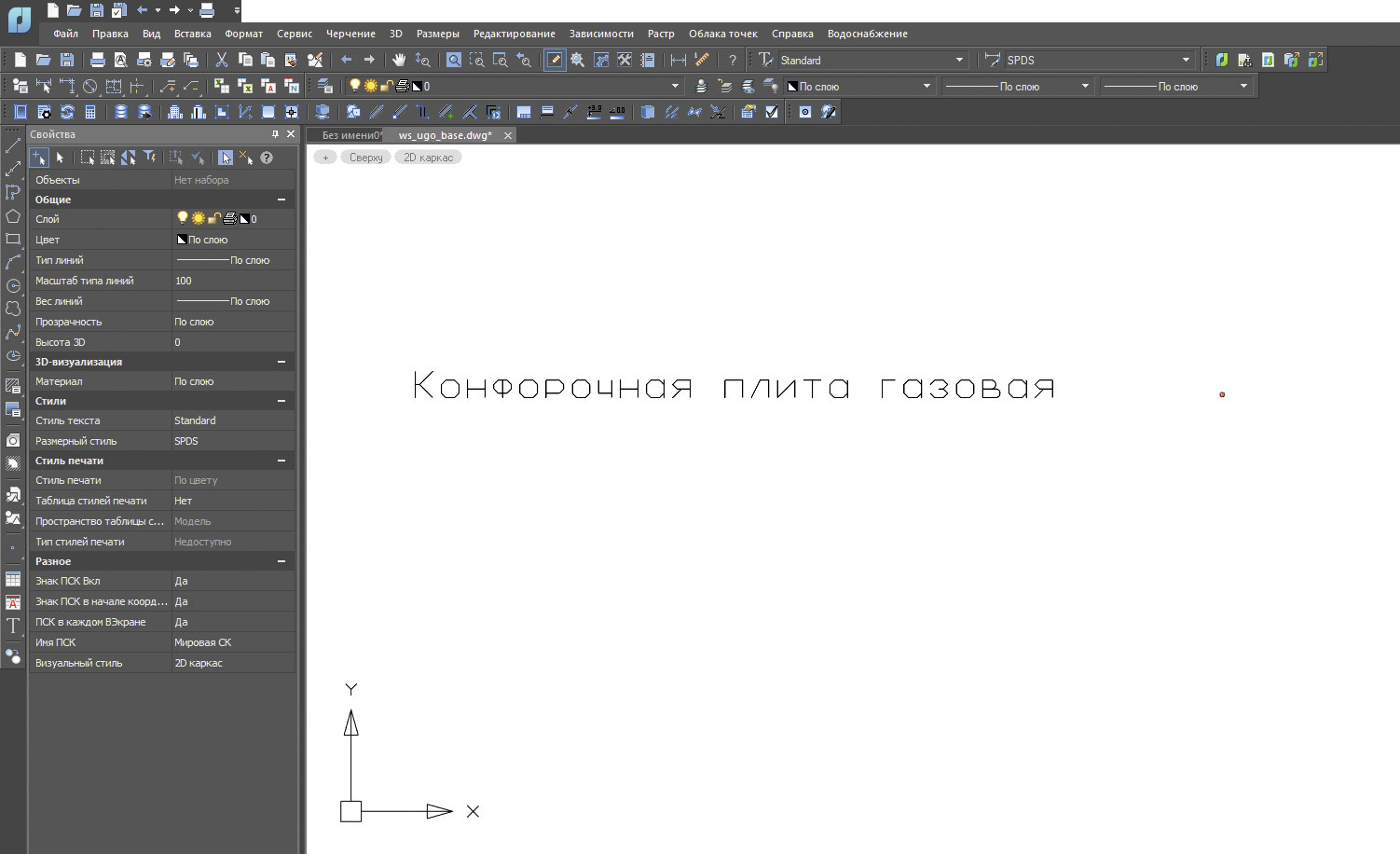
Рис. 8
5. Кнопкой Свойства УГО откройте окно установки свойств УГО.
6. Задайте параметры УГО. В какую категорию заносить созданные обозначения, вы решаете самостоятельно. Один из возможных вариантов показан на рис. 9.

Рис. 9
7. Сохраните файл.
Если вы создали УГО в новом файле, этот файл нужно подключить. В окне База УГО нажмите кнопку Управление файлами баз УГО (рис. 10). В открывшемся Проводнике найдите свой файл и откройте его. Файлов может быть несколько.
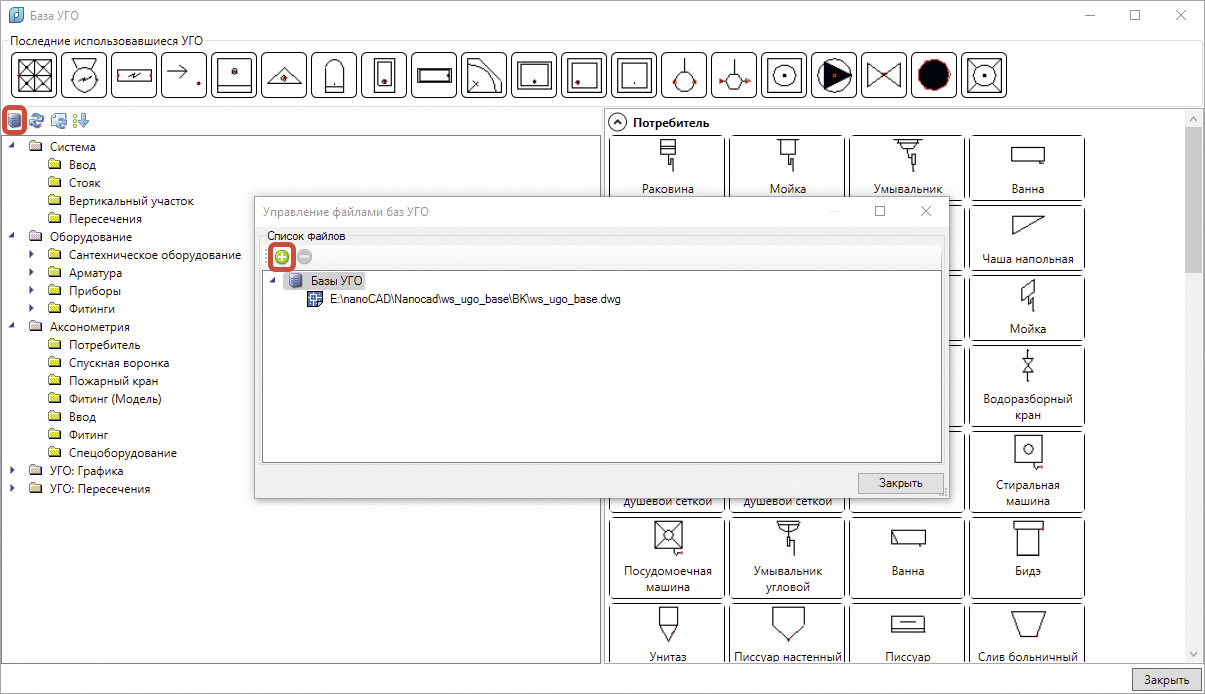
Рис. 10
Чтобы изменения вступили в силу, следует нажать кнопку Обновить базу УГО панели инструментов окна База УГО (рис. 11) либо перезапустить программу.
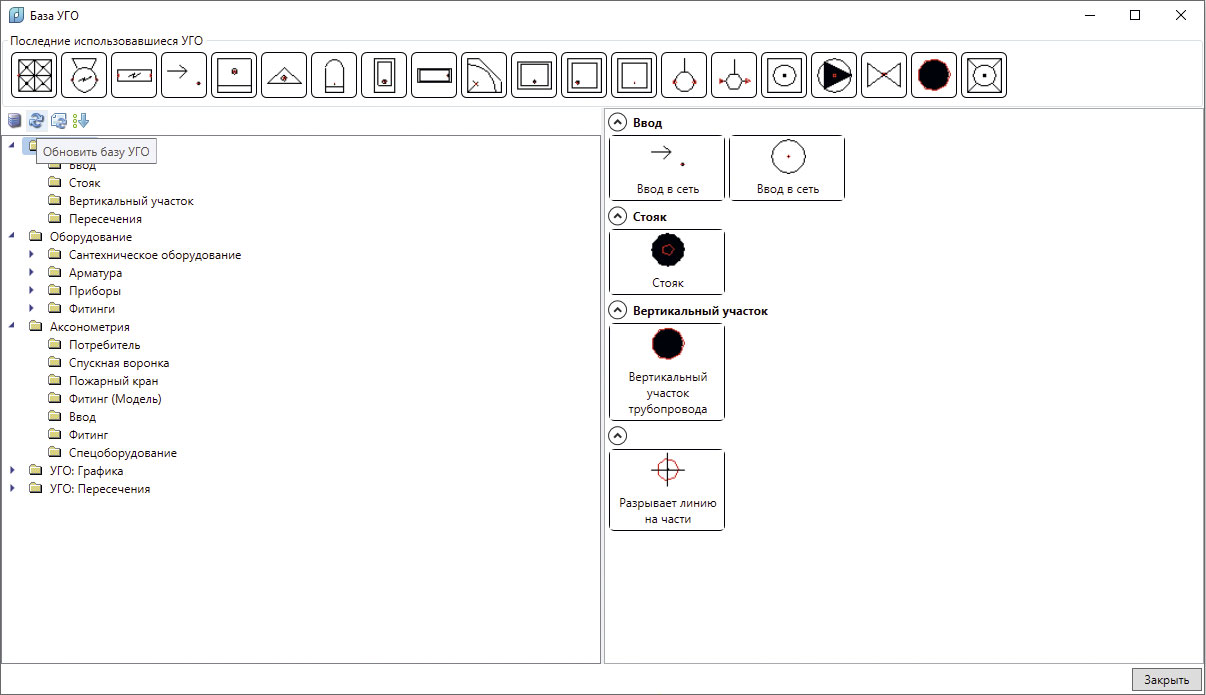
Рис. 11
Четвертый этап — создание новой системы, которую мы назовем «ГС».
Заходим в раздел Проект -> Системы водоснабжения окна Настройки и создаем новую систему с помощью команды Добавить систему (рис. 12).
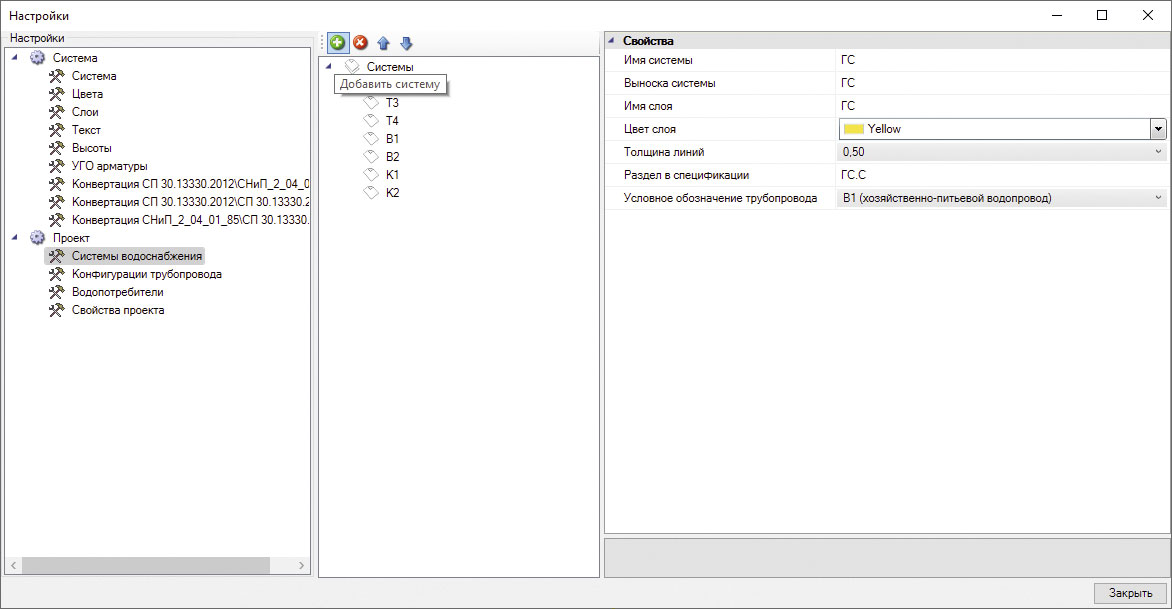
Рис. 12
Затем начинаем проектировать: расставляем оборудование, прокладываем трубопроводы, размещаем арматуру. Так как основная газовая труба проходит у нас по фасаду дома, применяем функционал nanoCAD ВК Отступ от стены, чтобы в плане всё соответствовало ГОСТ, а в 3D — реальной модели. Для этого создаем временное помещение, которое охватывает наше здание снаружи (рис. 13).
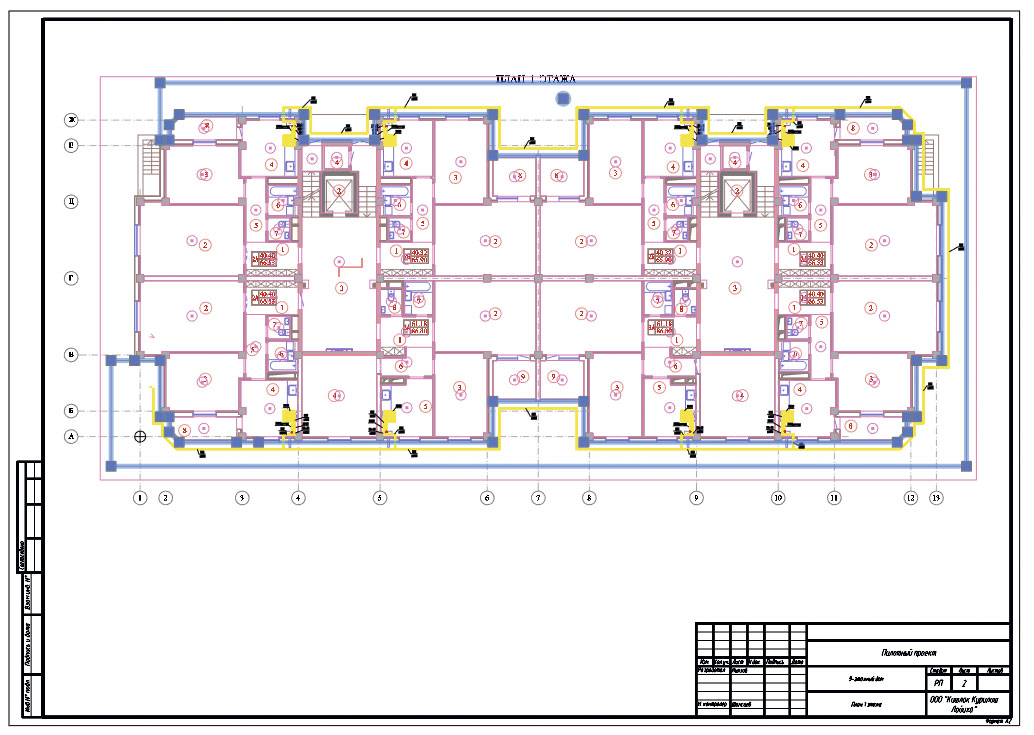
Рис. 13
Прокладываем трубопровод, задав в настройках отступ от стен: в плане — 400 мм, а в 3Dмодели — 100 мм (рис. 14).
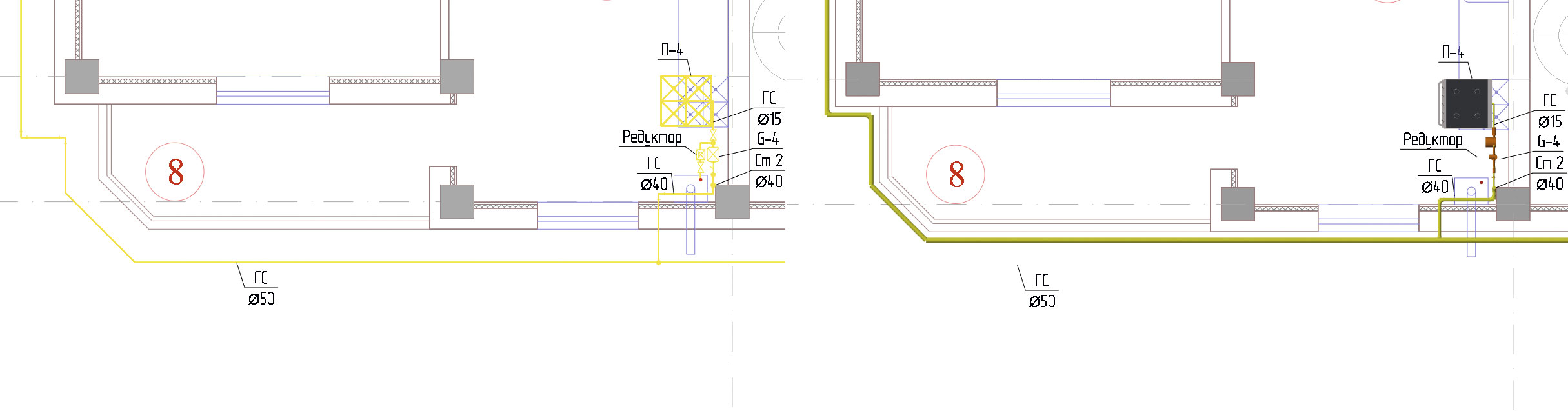
Рис. 14
Расставляем газовые плиты, обвязываем трубопроводами и арматурой, не забывая о привязке элементов системы к БД, чтобы все элементы попали в спецификацию (рис. 15).
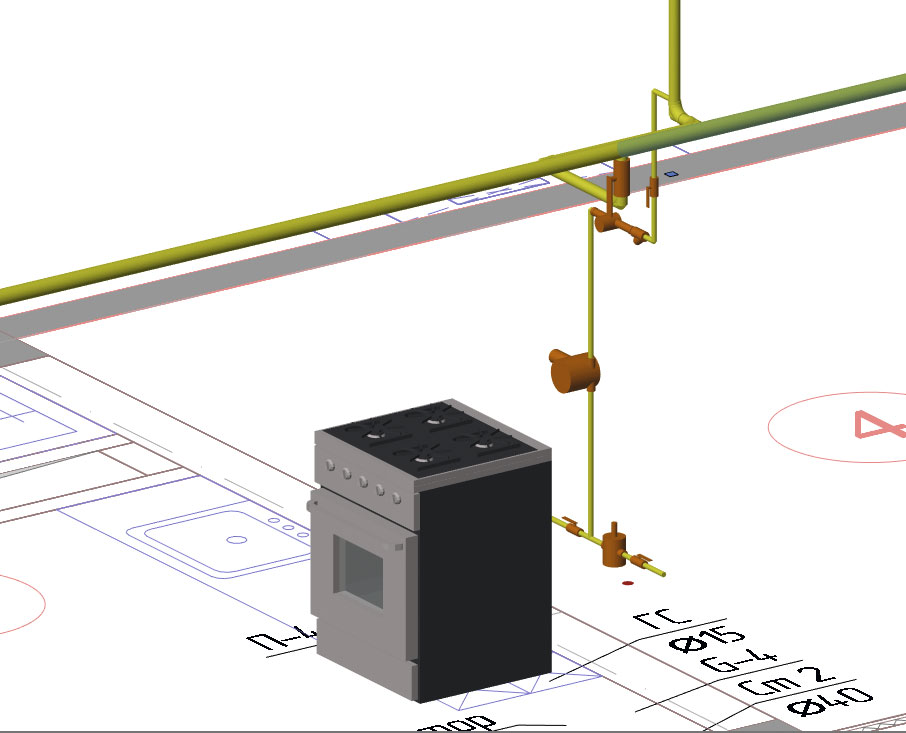
Рис. 15

Рис. 16
Когда система спроектирована, а планы отрисованы, мы автоматически получаем спецификацию и 3Dмодель (рис. 16 и 17). И уже из полученной 3Dмодели — аксонометрическую схему (рис. 18).
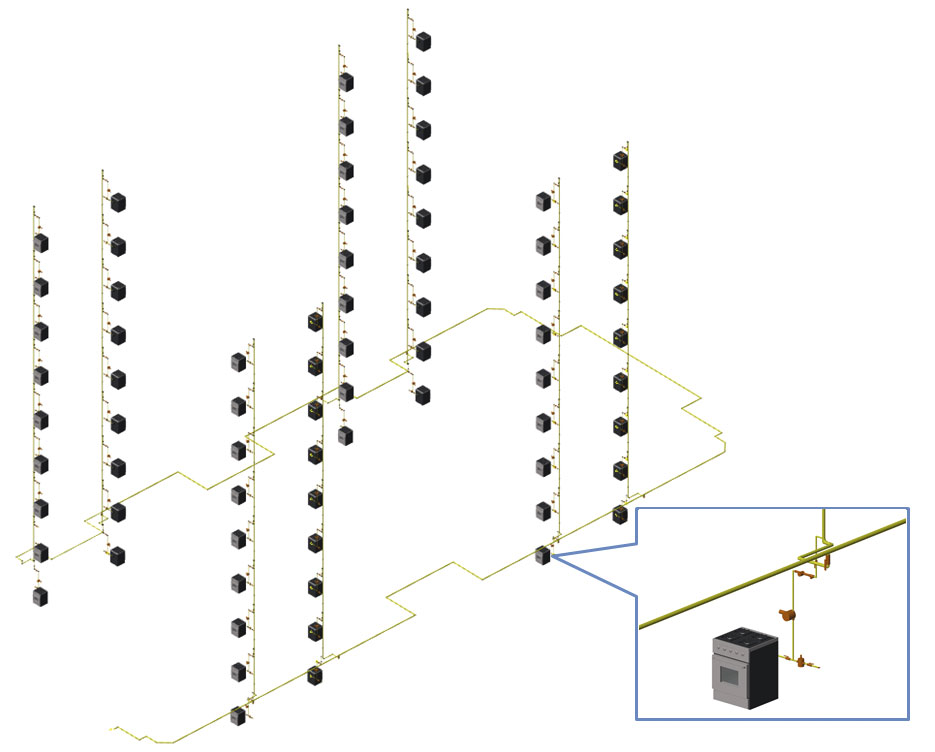
Рис. 17
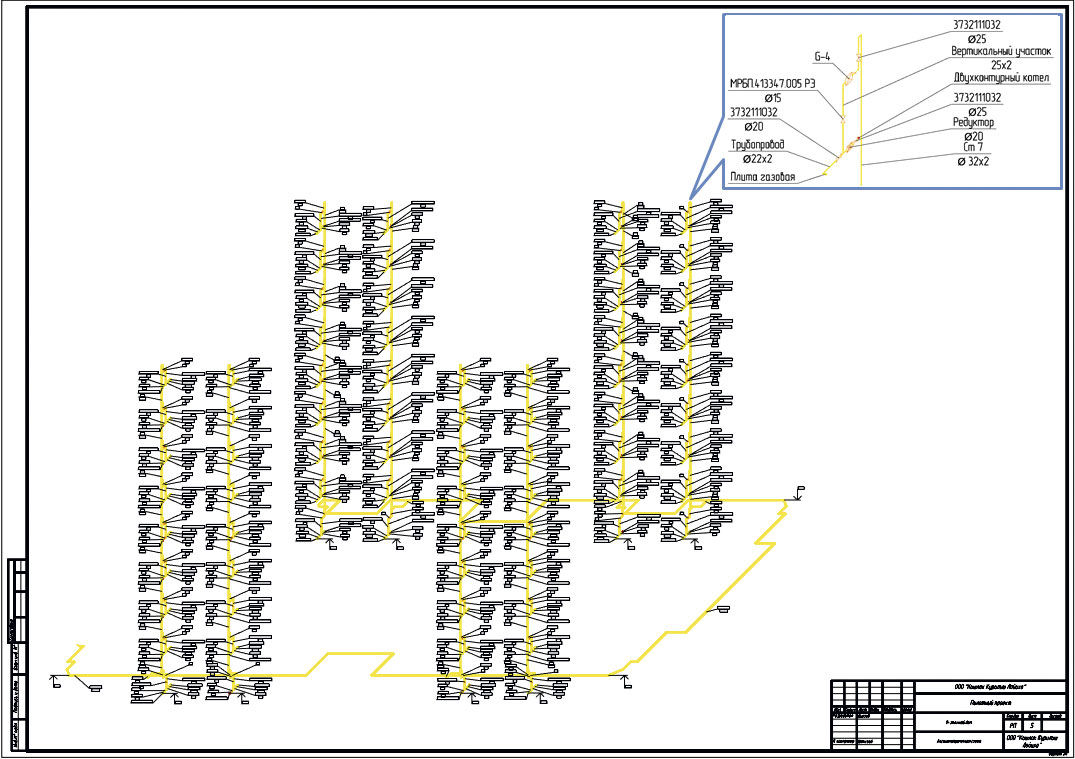
Рис. 18
Надеюсь, статья получилась интересной и познавательной. А в завершение, для полноты общей картины, — ссылки на предыдущие материалы серии: «Проектируем насосную станцию пожаротушения» (САПР и графика. 2018. № 1. С. 5659), «Проектируем животноводческую ферму. И используем nanoCAD ВК?» (САПР и графика. 2018. № 5. С. 7072) и «Проектируем спринклерную систему пожаротушения» (САПР и графика. 2019. № 7. С. 6267).
Автор выражает искреннюю признательность генеральному директору ООО Республиканский проектный институт «КИШЛОKКУРИЛИШЛОЙИХА» И.С. Ахмедову и руководителю отдела САПР, ГИС и ИТобразования ООО «SERVICE YOU» А.Ф. Норхужаеву за предоставленную информацию и помощь при подготовке этой статьи.